Spotify ułatwił dostęp do dowolnej listy odtwarzania i utworu za pomocą przeglądarek internetowych, takich jak FireFox, Chrome, Safari i innych, bez konieczności instalowania oprogramowania innych firm.
Kompletujemy wszystkie dokumenty (wymagana jest kopia paszportu i XNUMX zdjęcia) potrzebne do Spotify przynosi swoim użytkownikom więcej wygody słuchanie muzyki online, nasi wybrańcy Spotify Web Player najczęściej powoduje również wiele nieoczekiwanych problemów. Istnieje wiele skarg użytkowników dot Spotify Odtwarzacz internetowy nie działa.
Więc jak to naprawić Spotify Odtwarzacz internetowy nie działa błąd? Albo kiedy twój Spotify Web Player nagle przestaje działać? Nie martw się, ponieważ w dzisiejszej dyskusji podamy 5 poprawek, które możesz spróbować rozwiązać, aby Twoje Spotify odtwarzacz internetowy znów działa.
A jeśli znudzisz się tymi błędami, możesz po prostu pobrać je do odtwarzania offline za pomocą Spotify narzędzie do pobierania, które również zostanie omówione w tym artykule. Ale najpierw daj nam wskazówki, jak prawidłowo używać Spotify Web Player w następnej sekcji, aby zapobiec błędom odtwarzania.
Przewodnik po zawartościCzęść 1. Wskazówki, jak prawidłowo używać swojego Spotify Odtwarzacz internetowyCzęść 2. Metody mocowania Spotify Odtwarzacz internetowy nie działaCzęść 3. Bonus: Jak pobrać i przekonwertować swój Spotify Opcje TorówCzęść 4. Wniosek
Będąc platformą internetową, Spotify Web Player ma możliwość wyszukiwania utworów/wykonawców/albumów, przeglądania najnowszych polecanych list odtwarzania w dowolnych nastrojach i gatunkach oraz edytowania list odtwarzania za pomocą przeglądarek.
Usługa obsługuje Operę, Edge, Firefox i Chrome, ale nie Safari, ze względu na pewne obawy Apple dotyczące bezpieczeństwa wtyczki Widevine. Ale to nie będzie problem dla użytkowników MacOS, ponieważ mogą po prostu pobrać i zainstalować inną przeglądarkę, która jest obsługiwana przez Spotify Odtwarzacz sieciowy. Należy również pamiętać, że ta usługa internetowa jest domyślnie wyłączona. Więc jeśli używasz go po raz pierwszy, musisz go najpierw włączyć.
Poniżej przedstawiono przykładowe kroki naprawy Spotify Odtwarzacz internetowy nie działa w przeglądarce Google Chrome.
Krok 1. Otwórz Google Chrome, a następnie przejdź do Spotify Strona odtwarzacza internetowego. Jeśli jest to pierwsze otwarcie, zostanie wyświetlony plik Odtwarzanie treści chronionych nie jest włączone Błąd.
Krok 2. Uruchom inną kartę, a następnie wklej chrome: // settings / content na pasku adresu. naciśnij Wchodzę na klawiaturze.
Krok 3. Szukaj Chroniona treść menu. Kliknij strzałkę w dół, a następnie przełącz Zezwól witrynie na odtwarzanie treści chronionych opcja, aby go włączyć.
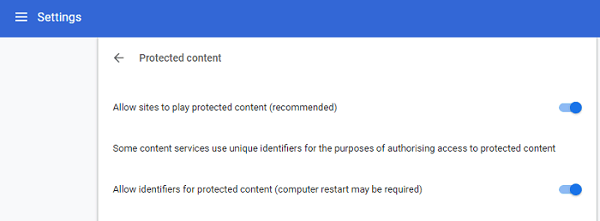
Krok 4. Wróć do Spotify Web Player, a następnie odśwież ją. Po odświeżeniu strona powinna już działać poprawnie. Teraz wszystko, co musisz zrobić, to wprowadzić dane uwierzytelniające użytkownika i możesz zacząć korzystać z usługi internetowej.
Zasadniczo kroki, które musisz wykonać dla Edge i Firefox, są podobne. Możesz go wygooglować, jeśli nadal masz problemy z konfiguracją ustawień.
Zwykle Spotify Web Player powinien ładować się w Twojej przeglądarce bez problemów. Ale niektórzy użytkownicy nadal narzekają, że usługa internetowa nadal nie działa. Takie problemy zwykle występują w nowo wydanej wersji programu Spotify Odtwarzacz sieciowy.
Błędy, które napotykasz, mogą być spowodowane połączeniem internetowym, Spotify pamięć podręczna, ustawienia zapory sieciowej i inne. Jak to naprawić? Możesz wypróbować 5 poniższych metod i sprawdzić, czy mogą to naprawić Spotify Odtwarzacz internetowy nie działa.
Oczywiście byłaby to pierwsza metoda, którą powinieneś wypróbować, zanim skomplikujesz sprawę. Spróbuj załadować inne witryny, aby sprawdzić, czy Twoje połączenie internetowe działa poprawnie. Jeśli wszystkie strony testowe również się nie otwierają, spróbuj ponowne uruchomienie routera i załadować Spotify Web Player po kilku minutach. Upewnij się, że nie używasz również ustawień proxy. Jeśli ta metoda nie zadziała, możesz zadzwonić do swojego usługodawcy internetowego i zgłosić problem. Być może będą w stanie Ci pomóc.

Jeśli Twoje połączenie internetowe działa prawidłowo, przyczyną może być Twoja przeglądarka internetowa. Być może używasz starej wersji, więc musisz ją zaktualizować. Usuń istniejącą przeglądarkę, a następnie pobierz i zainstaluj najnowszą, niezależnie od tego, czy używasz przeglądarki Firefox, Chrome itp. Ale pamiętaj, aby pobrać ją z ich oficjalnej strony.
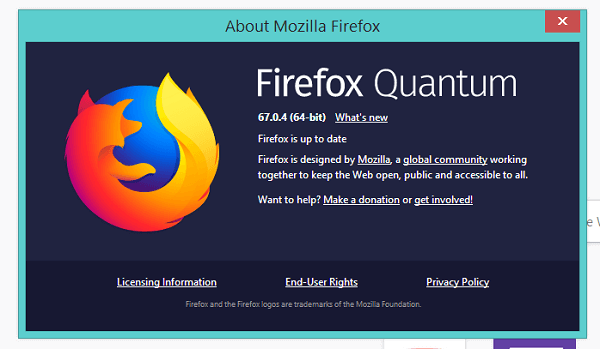
Jeśli możesz połączyć się z innymi witrynami oprócz Spotify sam problem można zawęzić. Sprawdź, czy jakieś zapory lub program antywirusowy nie blokują Spotify Usługa Web Player. Zaleca się wyłączenie wszystkich zapór sieciowych lub programów antywirusowych na komputerze Mac lub WinNajpierw uruchom komputer, a następnie ponownie uruchom usługę internetową.
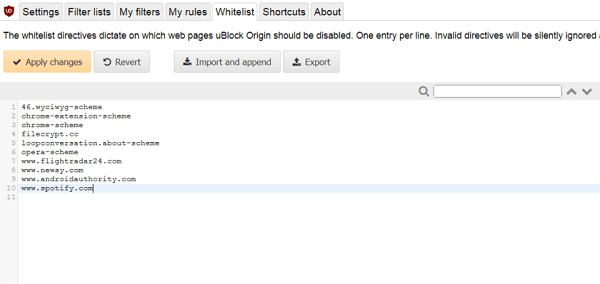
W dzisiejszych czasach większość komputerów chce udostępnić swoim użytkownikom ulepszone usługi internetowe, aby buforować strony internetowe wraz z innymi powiązanymi danymi na komputerze lokalnym.
Dzięki temu strony internetowe ładują się szybciej. Jednak komputery mogą buforować błędy i nieodpowiednie dane. Powoduje to, że strona internetowa nie otwiera się, np Spotify Odtwarzacz sieciowy. Aby wyeliminować ten problem, powinieneś usuń wszystkie dane z pamięci podręcznej przeglądarki w tym pliki cookie, pliki tymczasowe, historia i inne
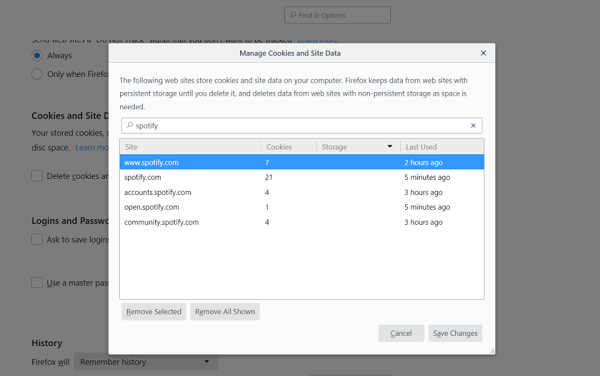
Jeśli wszystkie powyższe metody nie działają w Twojej obecnej przeglądarce, ostatnią opcją byłoby skorzystanie z innej przeglądarki. Nie stanowi to większego problemu, ponieważ większość użytkowników ma wiele przeglądarek zainstalowanych na swoich komputerach.
Wybierz inną przeglądarkę i spróbuj załadować Spotify Odtwarzacz sieciowy ponownie. Chociaż ta metoda może nie być poprawką, może być pomocną alternatywą, która pomoże Ci słuchać ulubionej muzyki Spotify znowu piosenki.
Wskazówki : Jeśli Spotify Wyszukiwarka nie działa, nie możesz znaleźć tego, co lubisz. Na szczęście możesz łatwo rozwiązać problem samodzielnie. Zobacz najlepszy przewodnik: Jak rozwiązać problem z Spotify Wyszukiwanie nie działa.
Nie chcę iść do kłopotów z rozwiązaniem Spotify Błąd odtwarzacza internetowego nie działa? Nie martw się, ponieważ wciąż istnieje sposób, abyś mógł cieszyć się swoim ulubionym Spotify piosenki.
W tym celu zalecamy użycie DumpMedia Spotify Music Converter do pobierania i konwertowania dowolnych Spotify muzykę, listy odtwarzania lub albumy MP3, M4A, WAV i FLAC. To narzędzie może zachować oryginalną jakość twojego Spotify akta. Jest potężny i szybki Spotify konwerter, który pozwala cieszyć się swoim Spotify muzyka bez abonamentu premium. Tak więc, dając ci za darmo Spotify do słuchania offline!
Darmowe pobieranie Darmowe pobieranie
Teraz, aby przekonwertować pliki multimedialne na żądane formaty, wykonaj poniższe czynności:
Krok 1: Pobierz DumpMedia aplikacji.
Krok 2: Uruchom program DumpMedia aplikacji.
Krok 3: Dodaj swoje Spotify piosenka do aplikacji.
Krok 4: Wybierz żądany format wyjściowy i folder docelowy.
Krok 5: Rozpocznij proces konwersji.
Poniżej znajdują się bardziej szczegółowe kroki konwersji plików wideo do pożądanego formatu za pomocą DumpMedia.
Zanim zaczniesz korzystać z aplikacji, musisz oczywiście najpierw pobrać oprogramowanie. Dobra wiadomość jest taka, DumpMedia ma bezpłatna wersja dla komputerów Mac abyś najpierw wypróbował oprogramowanie, zanim zdecydujesz, czy jest to odpowiednie narzędzie dla Ciebie, czy nie, ale zapewniamy, że nie będziesz rozczarowany jego funkcjami.

Po pobraniu DumpMedia instalator, uruchom aplikację, wykonując poniższe kroki Winsystemy operacyjne dows i MacOS.
Dla litu szacuje się Winużytkownicy dows:
Idź do Szukaj ikona (lupa) obok Winikonę dows na pasku zadań komputera. Wpisz DumpMedia w polu tekstowym. Kliknij na DumpMedia aplikacji w wynikach wyszukiwania.
Dla użytkowników MacOS:
Kliknij na Launchpad ikonę w komputerze Dok. Ikona startera to szare kółko z ciemnoszarą rakietą pośrodku. Rodzaj DumpMedia na Szukaj pasek w najwyższej części Naciśnij Powrót na klawiaturze, aby uruchomić aplikację.
Dodaj identyfikator URI swojego Spotify utwór/lista odtwarzania/album na pasku wyszukiwania lub możesz przeciągnąć i upuścić pliki do aplikacji.

Szukaj Konwertuj wszystkie zadania na tekst w prawym górnym rogu interfejsu. Wybierz żądany format wyjściowy (FLAC, WAV, M4A lub MP3). W dolnej części interfejsu kliknij przycisk Przeglądaj i przeglądaj komputer w celu znalezienia żądanego folderu docelowego przekonwertowanych plików.

Kliknij konwertować przycisk, aby rozpocząć konwersję pliku wideo. Poczekaj na zakończenie konwersji.

Jak widać, Spotify Odtwarzacz internetowy nie jest doskonały. Ale dzięki pewnym poprawkom, jak omówiono powyżej, możesz łatwo wyprasować niektóre zagniecenia i cieszyć się funkcjami oferowanymi przez usługę internetową. W rzeczywistości usługa została przeprojektowana, aby przypominała oryginał Spotify aplikacja więcej.
Ale jeśli nie chcesz przejść przez proces znajdowania rozwiązania, które naprawisz Spotify Web Player nie działa dla Ciebie, możesz po prostu pobrać swój ulubiony Spotify tory za pomocą a Spotify narzędzie do pobierania. W tym celu zalecamy użycie DumpMedia Spotify Music Converter. Ma prosty interfejs, dzięki czemu możesz konwertować swoje ulubione Spotify piosenki w prosty sposób.
Przy okazji, jeśli chcesz uzyskać więcej wskazówek i wskazówek dotyczących innych problemów związanych z oprogramowaniem, nie wahaj się DumpMediainne artykuły samouczka w tym linku: https://www.dumpmedia.com/poradniki/.
